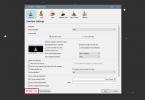Hoe een slagschaduw toe te voegen in Paint.net op Windows 10
Paint.net is een afbeeldingseditor geavanceerder dan de Paint-app op Windows 10, maar minder ingewikkeld en rijk aan functies dan Photoshop of GIMP. Het is de perfecte tool voor iedereen met enigszins geavanceerde beeldbewerkingsbehoeften waar Paint zeker niet aan kan voldoen. Paint.net had vroeger een aandelenfunctie voor het toevoegen van een slagschaduw, maar die functie lijkt te zijn verwijderd in een van de updates. Als u een slagschaduw in Paint.net wilt toevoegen, moet u een effect van derden gebruiken.
Slagschaduw in Paint.net
Als u Paint.net heeft geopend, sluit het dan. Ga naar Paint.net Effects en download het EFFECTS ZIP-bestand. Dit is een website van derden en is op geen enkele manier gelieerd aan Paint.net. Pak het bestand uit en binnenin vindt u veel DLL-bestanden.
Open File Explorer en navigeer naar de volgende locatie.
C: \ Program Files \ paint.net \ Effects
Plak de DLL-bestanden van het uitgepakte ZIP-bestand in deze map. U heeft beheerdersrechten nodig om items aan deze map toe te voegen.

Open een nieuw bestand in Paint.net. Zorg ervoor dat de canvasgrootte rond de randen ruimte heeft om de slagschaduw aan een object toe te voegen. Een object hier is alles dat u als laag toevoegt. Als je een afbeelding hebt waaraan je een slagschaduw wilt toevoegen, voeg je deze toe als laag aan het bestand. Als de afbeelding te groot is, vergroot u de canvasgrootte of wijzigt u het formaat van de afbeelding.
Ga vervolgens naar Effecten> Object> Slagschaduw. Pas de slagschaduw aan in het geopende venster. U kunt wijzigen hoe ver het is verspreid, de kleur van de slagschaduw, hoeveel het is verschoven ten opzichte van het eigenlijke object en hoe transparant / ondoorzichtig het is. U kunt ook een vervagingseffect aan de schaduw toevoegen.

Wanneer u een afbeelding opslaat nadat u de slagschaduw hebt toegevoegd, moet u overwegen hoe deze er in zijn geheel uitziet. Als u wilt dat de schaduw er nog steeds als een schaduw uitziet, d.w.z. een semi-transparante uitstraling heeft, moet u de afbeelding opslaan als een PNG-bestand. Als het item / object waaraan u de schaduw hebt toegevoegd er goed uitziet met een ietwat vlakkere schaduw, kunt u het JPEG-formaat gebruiken. Probeer in beide op te slaan voordat u het bestand sluit en kijk welke er beter uitziet. We raden aan om PNG te gebruiken, maar PNG-bestanden zijn doorgaans veel zwaarder / groter dan een JPEG.
Het is een beetje een mysterie waarom Paint.net besloot om dit handige kleine effect uit de app te verwijderen. Het zal moeilijk zijn om een andere afbeeldingseditor te vinden waarmee je dit effect met dezelfde aanpassingsopties kunt toevoegen als met Paint.net.
Zoeken
Recente Berichten
Syncplify.me Kladblok: Ribbon UI, meerdere tabbladen, gesplitste bewerkingen en meer
Teksteditors voor Windows zijn er in verschillende soorten en maten...
Hoe een frame uit een video op Windows 10 te extraheren
Als je een video hebt waar je een stilstaand beeld uit moet halen, ...
Stel uzelf op de hoogte van belangrijke taken via audio- / tekstmelding
Er zijn veel taakmanagers, we hebben er enkele behandeld hier, hier...